

要打印 RMO 图像,必须加载介质并初始化 RMO。使用打印作业模块和卷轴介质管理器准备和启动打印作业。
如何打印背光介质
如果卷轴介质是透明的或不透明的,而您准备从背面照明图像并增大密度,请在 ONYX Thrive 中设置质量模式。然后在初始化作业之前,单击打印作业菜单中的质量参数并选择 Quality-Density [质量-密度]。该模式将增大此图像打印时的墨水密度,由此改进背光图像的显示效果。
打印卷轴介质时,红色紧急停止按钮“不会”停止介质输送(它们仅停止支架和墨盒托架的运动)。 如果遇到卷轴介质在没有操作员输入的情况下连续运转,唯一的办法是关闭打印机的交流电源开关。
这将允许您在实际打印作业前检查介质参数。如果作业在 ONYX Thrive 中生成时未处于挂起状态,则执行此操作。
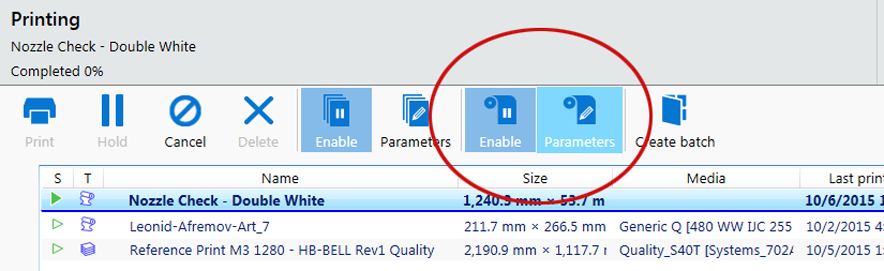
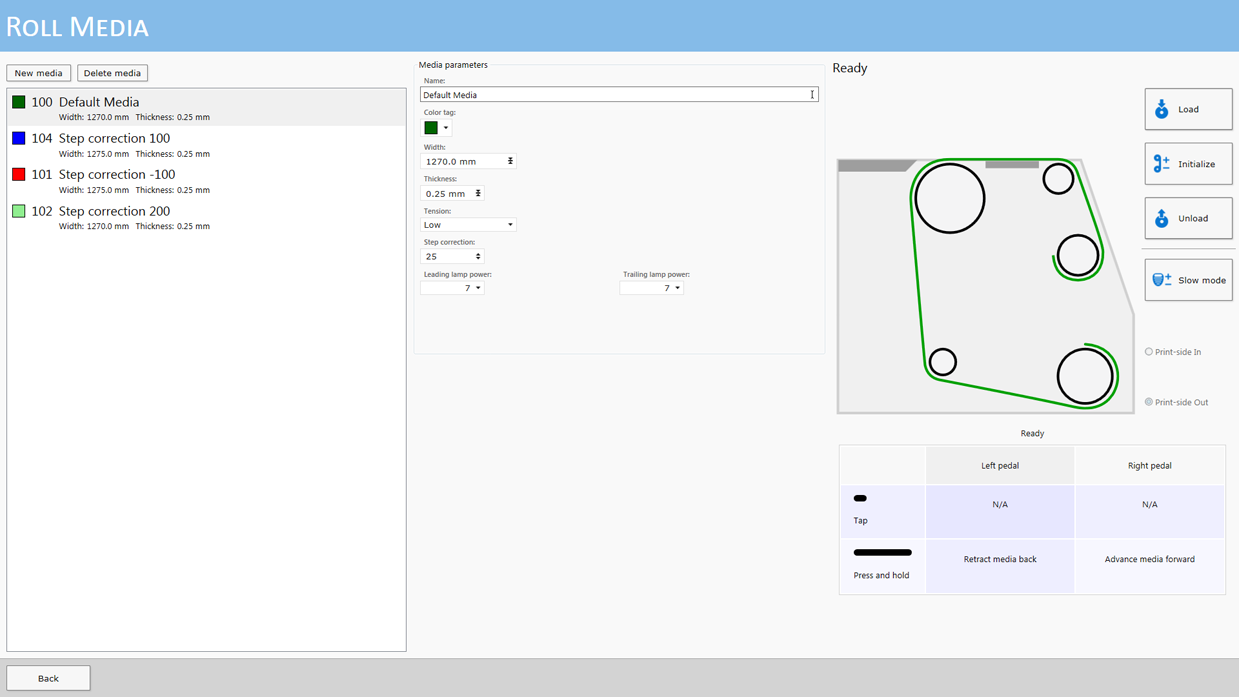
如果输入的介质宽度小于 1067 毫米(3.5 英尺),标准喷嘴检查将不符合整个介质。
“喷嘴检查”打印:617.3 x 73.7(32.03 x 0.24 英尺)
对话框窗口中任何更改的参数将应用于下一个卷轴介质打印作业,即使这些更改未被保存。这样就可以对参数作临时更改而无需保存该介质。
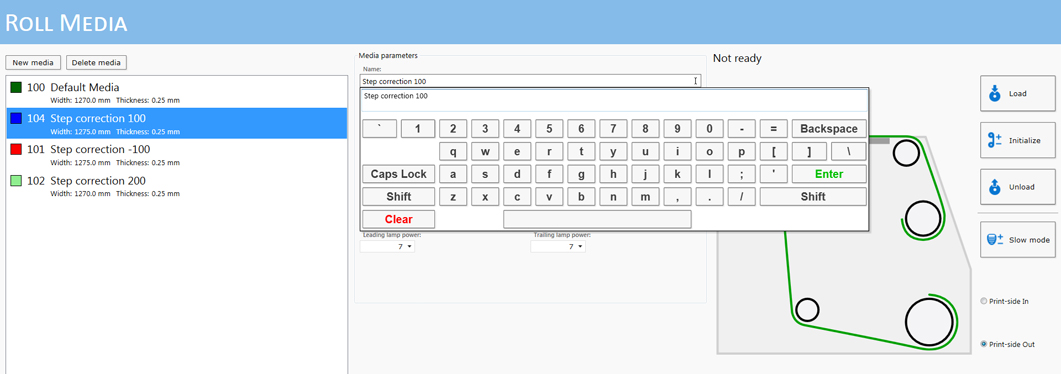
列表中始终有至少一个介质被称为默认介质。它不能删除,但如果您想要使用它,可以更改它的参数。如果选择删除它,这些参数将恢复原始值,但该项目仍旧出现在列表中。
这时将打印队列中没有挂起并且标记为卷轴作业的任何打印作业。启动卷轴介质打印作业不需要任何明示确认。打印队列中的任何卷轴介质作业将立即开始打印。